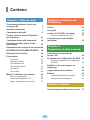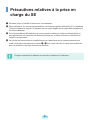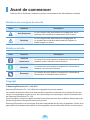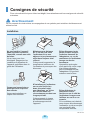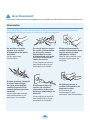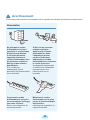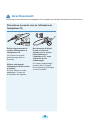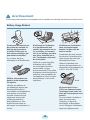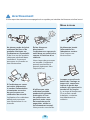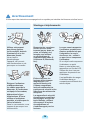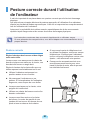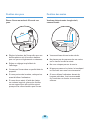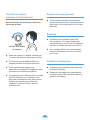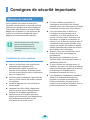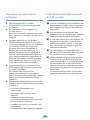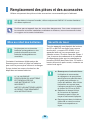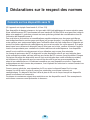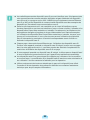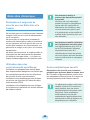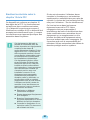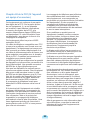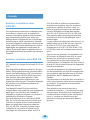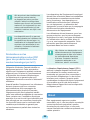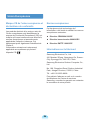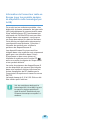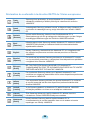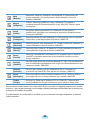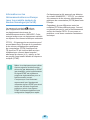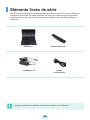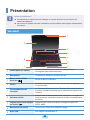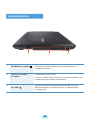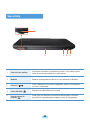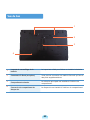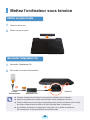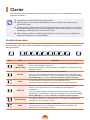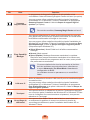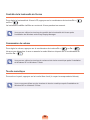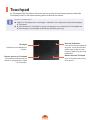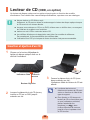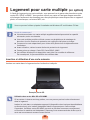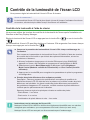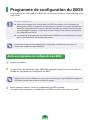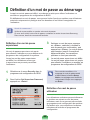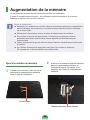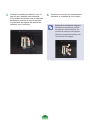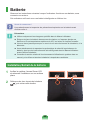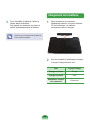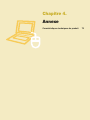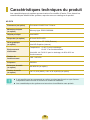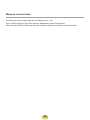Samsung NP-P578 Manuel utilisateur
- Catégorie
- Des cahiers
- Taper
- Manuel utilisateur

Guide de
l’utilisateur
SAMSUNG P578
La page est en cours de chargement...

3
Contenu
Chapitre 1. Mise en route
Précautions relatives à la prise en
charge du SE 6
Avant de commencer
7
Consignes de sécurité
9
Posture correcte durant l’utilisation
de l’ordinateur 21
Consignes de sécurité importante 2
4
Remplacement des pièces et des
accessoires 26
Déclarations sur le respect des normes 2
8
INFORMATION DU SYMBOLE WEEE 4
2
Eléments livrés de série 4
3
Présentation 4
4
Vue avant 44
Indicateurs d’état 4
5
Vue latérale droite 4
6
Vue latérale gauche 4
7
Vue arrière 4
8
Vue du bas 4
9
Mettez l’ordinateur sous tension 50
Mettre en place la pile 50
Raccorder l’adaptateur CA 5
0
Mettez l’ordinateur sous tension 5
1
Chapitre 2. Utilisation de
l’ordinateur
Clavier 54
Touchpad 5
7
Lecteur de CD (ODD, en option) 5
8
Insertion et éjection d’un CD 58
Logement pour carte multiple
(en option) 59
Chapitre 3.
Paramètres et mise à niveau
Contrôle de la luminosité de
l’écran LCD 62
Programme de conguration du BIOS 6
3
Accès au programme de conguration
du BIOS 6
3
Dénition d’un mot de passe au
démarrage 64
Augmentation de la mémoire 6
6
Batterie 6
8
Installation/Retrait de la batterie 68
Chargement de la batterie 6
9
Chapitre 4. Annexe
Caractéristiques techniques du produit 72
La page est en cours de chargement...

5
Chapitre 1.
Mise en route
Précautions relatives à la prise en
charge du SE 6
Avant de commencer 7
Consignes de sécurité 9
Posture correcte durant l’utilisation de
l’ordinateur 21
Consignes de sécurité importante 24
Remplacement des pièces et des
accessoires 26
Déclarations sur le respect des normes 28
INFORMATION DU SYMBOLE WEEE 42
Eléments livrés de série 43
Présentation 44
Vue avant 44
Indicateurs d’état 45
Vue latérale droite 46
Vue latérale gauche 47
Vue arrière 48
Vue du bas 49
Mettez l’ordinateur sous tension 50
Mettre en place la pile 50
Raccorder l’adaptateur CA 50
Mettez l’ordinateur sous tension 51

6
Précautions relatives à la prise en
charge du SE
z Windows n'est ni installé ni fourni avec cet ordinateur.
x Par conséquent, les clients doivent acheter une licence logicielle Windows XP ou Windows
7/Vista et installer le logiciel. N'installez pas de copie illégale ou de copie déjà installée sur
un autre ordinateur.
c Pour les procédures d'installation et toute question relative au système d'exploitation ou
aux applications non fournies par Samsung Computer, veuillez contacter le fabricant du
logiciel correspondant.
v La société ne fournira aucun remplacement ou n'assumera aucun remboursement pour
toute réclamation résultant de la raison x, c et si vous sollicitez la visite d'un technicien
pour ce problème, des frais vous seront facturés.
Chargez entièrement la batterie à la première utilisation de l’ordinateur.

7
Avant de commencer
Avant de lire le Guide de l’utilisateur, prenez connaissance des informations suivantes.
Notations des consignes de sécurité
Icône Notation Description
Avertissement
Le non-respect des instructions accompagnées de ce
symbole peut entraîner des blessures et/ou la mort.
Attention
Le non-respect des instructions accompagnées de
ce symbole peut entraîner des blessures légères ou
endommager vos biens.
Notations de texte
Icône Notation Description
Avant de
commencer
Le contenu de cette section comprend les informations
requises avant l’utilisation d’une fonction.
Attention
Le contenu de cette section comprend les informations
requises concernant la fonction.
Remarque
Le contenu de cette section comprend les informations
nécessaires à l’utilisation de la fonction.
Copyright
©
Samsung Electronics Co., Ltd. 2011
Samsung Electronics Co., Ltd. détient le copyright du présent manuel.
Le contenu du présent manuel ne doit pas être reproduit ni transmis sous quelque forme que
ce soit ou par quelque moyen que ce soit, électronique ou mécanique, sans le consentement
de Samsung Electronics Co., Ltd.
Les informations contenues dans le présent document peuvent être modiées sans préavis du
fait de l’amélioration des performances du produit.
Samsung Electronics ne pourra pas être tenu responsable de la perte de données. Veillez à ne
pas perdre de données importantes et à sauvegarder vos données an d’éviter une telle perte.

8
A propos de la norme de représentation de la capacité du produit
A propos de la représentation de la capacité du disque dur
La capacité du dispositif de stockage (DD, SSD) du fabricant est calculée en considérant que 1
Ko = 1 000 octets.
Le système d’exploitation (Windows) calcule toutefois la capacité du dispositif de stockage en
considérant que 1 Ko = 1 024 octets, ce qui implique que la représentation de la capacité du
disque dur dans Windows est inférieure à la capacité réelle.
(Par exemple, pour un disque dur de 80 Go, Windows représente la capacité comme étant de
74,5 Go, 80x1,000x1,000x1,000 octets/(1,024x1,024x1,024)octets = 74.505GB)
La représentation de la capacité dans Windows peut même s’avérer plus petite encore car
certains programmes comme Recovery Solution (solution de récupération) peuvent être
hébergés dans une zone cachée du disque dur.
A propos de la représentation de la capacité de la mémoire
La capacité de la mémoire indiquée dans Windows est inférieure à la capacité réelle.
En effet, le BIOS ou un adaptateur vidéo utilise une partie de la mémoire ou l’alloue à un usage
ultérieur.
(par ex. pour 1 Go (=1 024 Mo) de capacité mémoire installée, Windows peut indiquer 1 022
Mo, voire moins)

9
Installation
Ne pas installer l’appareil
dans des lieux exposés à
l’humidité, comme une salle
de bains.
Vous risquez un choc
électrique. Respectez les
conditions d’utilisation de
l’appareil spéciées dans le
guide de l’utilisateur.
Conservez les sachets en
plastique hors de portée
des enfants.
Ils peuvent entraîner un
risque d’étouffement.
Maintenez une distance
de 15 cm ou plus entre
l’ordinateur et un mur
adjacent et ne placez aucun
objet dans l’espace ainsi
réservé.
Cela pourrait augmenter la
température intérieure de
l’ordinateur et provoquer des
blessures.
N’installez pas l’ordinateur
sur un plan incliné ou
dans un endroit sujet
aux vibrations, ou évitez
de l’utiliser dans ces
circonstances pendant une
longue période.
Cela augmente le risque
de disfonctionnement ou
d’endommagement de
l’appareil.
Evitez d’exposer toute
partie de votre corps à
la chaleur émanant de
l’adaptateur c.a. ou du
ventilateur de l’ordinateur
lorsque ce dernier
fonctionne.
L’exposition prolongée
d’une partie de votre corps
à la chaleur dégagée
par le ventilateur ou par
l’adaptateur CA pourrait
entraîner une brûlure.
Evitez d’obstruer le
ventilateur situé à
l’arrière ou sur le côté de
l’ordinateur lorsque vous
l’utilisez sur un lit ou un
coussin.
Si le ventilateur est obstrué,
vous risquez d’endommager
l’ordinateur ou de provoquer
une surchauffe des
composants internes.
Consignes de sécurité
Pour votre sécurité et pour éviter tout dégât, lisez attentivement les consignes de sécurité
suivantes.
Avertissement
Le non-respect des instructions accompagnées de ce symbole peut entraîner des blessures et
même la mort.
NP Ver 2.3

10
Alimentation
Les illustrations de la che d’alimentation et de la prise murale peuvent varier selon les
spécications du pays concerné et selon le modèle de l’appareil.
Ne touchez ni la prise
secteur ni le cordon
d’alimentation les mains
mouillées.
Vous risquez une
électrocution.
Si vous branchez l’appareil
à l’aide d’une rallonge
ou d’une prise multiple,
veuillez respecter leurs
caractéristiques (tension/
intensité).
Vous risquez de recevoir
une électrocution ou de
provoquer un incendie.
En cas de bruit au niveau
du cordon d’alimentation
ou de la prise murale,
débranchez le cordon
d’alimentation de la prise
murale et contactez un
centre de service.
Vous risquez de recevoir
une électrocution ou de
provoquer un incendie.
N’utilisez pas de prise
secteur, de cordon d’
alimentation ni de prise
électrique endommagé ou
desserré.
Vous risquez de recevoir
une électrocution ou de
provoquer un incendie.
Enfoncez fermement le
cordon d’alimentation dans
la prise murale et dans
l’adaptateur secteur.
Dans le cas contraire vous
risquez de provoquer un
incendie.
Ne débranchez pas le
cordon d’alimentation en
tirant sur le câble.
Si le cordon est
endommagé, il peut
provoquer une électrocution.
Avertissement
Le non-respect des instructions accompagnées de ce symbole peut entraîner des blessures et même la mort.

11
Si de l’eau ou une autre
substance pénètre
dans la prise d’entrée
d’alimentation, dans
l’adaptateur secteur
ou dans l’ordinateur,
débranchez le cordon
d’alimentation et contactez
le centre de service.
Un dispositif endommagé
à l’intérieur de l’ordinateur
peut provoquer une
électrocution ou un
incendie.
Maintenez le cordon
d’alimentation ou la prise
propre et évitez tout dépôt
de poussière.
cela pourrait engendrer un
risque d’incendie.
Ne pliez pas le cordon
d’alimentation de façon
excessive et ne placez pas
d’objets lourds dessus.
Il est particulièrement
important de placer le
cordon d’alimentation hors
de portée des enfants en
bas âge et des animaux
domestiques.
Si le cordon est
endommagé, il peut
provoquer une électrocution
ou un incendie.
Connectez le cordon
d’alimentation à une prise
ou une multiprise (rallonge)
avec mise à la terre.
Sinon, vous risqueriez de
vous électrocuter.
Alimentation
Avertissement
Le non-respect des instructions accompagnées de ce symbole peut entraîner des blessures et même la mort.

12
Ne placez pas d’objets
lourds et évitez de
marcher sur le cordon
d’alimentation ou
l’adaptateur CA, vous
risqueriez de les
endommager.
Un cordon endommagé
pourrait être à l’origine
d’une décharge électrique
ou d’un incendie.
Reliez soigneusement le
cordon d’alimentation à
l’adaptateur CA.
Un contact incomplet
pourrait engendrer un
incendie.
Utilisez uniquement
l’adaptateur CA fourni avec
le produit.
Si vous utilisez un autre
adaptateur, l’écran est
susceptible de clignoter.
Précautions à prendre lors de l’utilisation de
l’adaptateur CA
Avertissement
Le non-respect des instructions accompagnées de ce symbole peut entraîner des blessures et même la mort.

13
Battery Usage Related
Conservez la batterie hors
de portée des enfants en
bas âge qui pourraient
la mettre à la bouche et
des animaux familiers qui
pourraient la mordiller.
Il y a risque de choc
électrique ou d’étouffement.
Utilisez uniquement une
batterie et un adaptateur
CA agréés.
Utilisez une batterie et
un adaptateur agréés par
Samsung Electronics.
Les batteries et adaptateurs
non agréés ne sont pas
toujours conformes aux
exigences de sécurité
et peuvent entraîner
des problèmes ou des
dysfonctionnements et
provoquer une explosion ou
un feu.
N’utilisez pas l’ordinateur
à un emplacement mal
ventilé, par exemple sur un
lit, un oreiller, un coussin,
etc. et ne l’utilisez pas dans
une pièce chauffée par le
sol ; l’ordinateur risquerait
de surchauffer.
Veillez à ce que les grilles
d’aération (sur le côté)
ne soient pas bouchées,
surtout dans ce type
d’environnement. Des grilles
d’aération bouchées peuvent
entraîner une surchauffe de
l’ordinateur et être à l’origine
de problèmes, voire d’une
explosion.
N’utilisez pas l’ordinateur
dans un emplacement
humide, tel que salle de
bain ou sauna.
L’ordinateur pourrait ne pas
fonctionner correctement et
vous risquez de subir une
décharge électrique.
Utilisez l’ordinateur aux
niveaux de température et
d’humidité recommandés (10
à 32°C, 20 à 80 % HR).
Ne fermez pas l’écran
LCD et ne transportez pas
l’ordinateur dans votre sac
alors qu’il est toujours sous
tension.
Si vous mettez l’ordinateur
dans votre sac sans
l’éteindre, il risque de
surchauffer et d’entraîner
un feu. Éteignez l’ordinateur
avant tout déplacement.
Pièces
agréées
Arrêt
Avertissement
Le non-respect des instructions accompagnées de ce symbole peut entraîner des blessures et même la mort.

14
Débranchez tous les
câbles reliés à l’ordinateur
avant de nettoyer celui-
ci. Si vous utilisez un
ordinateur portable, retirez
la batterie.
Dans le cas contraire,
vous risquez de recevoir
une électrocution ou
d’endommager l’appareil.
Ne branchez pas de ligne
téléphonique connectée à
un téléphone numérique
sur le modem.
Vous risqueriez
de provoquer une
électrocution ou un
incendie, ou d’endommager
l’appareil.
Utilisation de
l’ordinateur
En cas de fuite du liquide
de la batterie ou d’odeur
étrange émanant de la
batterie, retirez-la de
l’ordinateur et contactez un
centre de services.
Elle pourrait déclencher un
incendie ou une explosion.
Pour utiliser l’ordinateur en
toute sécurité, remplacez
toute batterie hors service
par une nouvelle batterie
agréée.
Chargez
entièrement
la batterie à la
première utilisation
de l’ordinateur.
Ne faites jamais chauffer
la batterie et ne la jetez
jamais dans un feu. Ne
mettez jamais la batterie
et ne l’utilisez jamais dans
un endroit chaud, tel que
sauna, véhicule exposé à la
chaleur, etc.
Elle pourrait déclencher un
incendie ou une explosion.
Veillez à ce qu’aucun
objet métallique, tel que
clé ou trombone ne soit
en contact avec la partie
extérieure (pièces en
métal) de la batterie.
Tout contact avec un objet
métallique pourrait entraîner
une circulation excessive
de courant et endommager
la batterie ou provoquer un
feu.
Avertissement
Le non-respect des instructions accompagnées de ce symbole peut entraîner des blessures et même la mort.

15
Evitez d’exposer
directement
l’ordinateur aux rayons du
soleil dans un endroit clos,
comme à l’intérieur d’un
véhicule.
Vous risquez de provoquer
un incendie. L’ordinateur
pourrait surchauffer et
pourrait également faire
l’objet d’un vol.
N’utilisez pas votre
ordinateur portable
pendant des périodes
prolongées s’il est
en contact avec une
partie de votre corps.
Sa température peut
augmenter, même en
fonctionnement normal.
Vous pourriez vous brûler.
Ne démontez jamais
l’alimentation ou
l’adaptateur secteur.
Vous risquez une
électrocution.
Lorsque vous retirez la
batterie de l’horloge en
temps réel, conservez-
la hors de portée des
enfants, qui pourraient la
toucher et/ ou l’avaler.
Il y a risque d’étouffement.
Si un enfant a avalé
la batterie, contactez
immédiatement un
médecin.
Mises à niveau
Ne placez pas de récipient
contenant de l’eau ni de
produits chimiques sur
l’ordinateur ou à proximité.
Si de l’eau ou des produits
chimiques pénètrent dans
l’ordinateur, ils peuvent
provoquer un incendie ou
une électrocution.
Si l’ordinateur se casse
ou tombe, débranchez
le cordon d’alimentation
et contactez un centre
de service pour une
vérication de sécurité.
L’utilisation d’un ordinateur
abîmé peut provoquer
une électrocution ou un
incendie.
Avertissement
Le non-respect des instructions accompagnées de ce symbole peut entraîner des blessures et même la mort.

16
Lorsque vous transportez
l’ordinateur portable avec
d’autres produits tels que
l’adaptateur, la souris,
des livres, etc., veillez à
ce que rien ne compresse
l’ordinateur.
Si un objet lourd compresse
l’ordinateur, un point
blanc ou une tache peut
apparaître sur l’écran LCD.
Veillez dès lors à ne pas
appliquer de pression sur
l’ordinateur.
Il est préférable de ranger
l’ordinateur dans un
compartiment différent des
autres objets.
Utilisez uniquement
des pièces agréées
(prise multiple, batterie
et mémoire) et ne les
démontez jamais.
Vous risquez
d’endommager
l’appareil, de recevoir
une électrocution ou de
provoquer un incendie.
Eteignez l’ordinateur
et débranchez tous
les câbles avant de le
démonter. Si l’ordinateur
est équipé d’un modem,
débranchez la ligne
téléphonique. Si vous
utilisez un ordinateur
portable, n’oubliez pas de
retirer la batterie.
Dans le cas contraire, vous
risquez de provoquer une
électrocution.
Stockage et déplacements
Respectez les consignes
du lieu où vous vous
trouvez (par ex. dans un
avion, un hôpital, etc.)
lorsque vous utilisez
un périphérique de
communication sans l
(LAN sans l, Bluetooth,
etc.).
Evitez d’exposer les
lecteurs à des champs
magnétiques. Les
appareils de sécurité
à champ magnétique
incluent notamment les
portiques de sécurité et les
détecteurs de métaux des
aéroports.
Les appareils de sécurité
des aéroports contrôlant
les bagages, tels que les
tapis roulants, utilisent
des rayons X à la place
du magnétisme et
n’endommagent pas les
lecteurs.
Avertissement
Le non-respect des instructions accompagnées de ce symbole peut entraîner des blessures et même la mort.

17
Attention
Le non-respect des instructions accompagnées de ce symbole peut entraîner des blessures légères
ou endommager l’appareil.
Utilisation des batteries
Mettez les batteries
usées au rebut de façon
appropriée.
Elles peuvent déclencher
un incendie ou une
explosion.
La procédure de mise
au rebut de batteries
peut varier d’un pays à l’
autre et d’une région à l’
autre. Mettez les batteries
usées au rebut de façon
appropriée.
Ne lancez pas les batteries,
ne les démontez pas et ne
les immergez pas dans l’
eau.
Cela pourrait provoquer des
blessures, un incendie ou
une explosion.
Utilisez uniquement des
batteries agréées par
Samsung Electronics.
Dans le cas contraire, vous
risquez de déclencher une
explosion.
Lorsque vous stockez ou
déplacez des batteries,
évitez de les mettre en
contact avec des objets en
métal tels que des clés de
voiture ou des trombones.
Un contact avec du métal
peut entraîner un courant
excessif et une température
élevée, ce qui pourrait
endommager les batteries
ou provoquer un incendie.
Respectez les instructions
du manuel pour charger les
batteries.
Dans le cas contraire, vous
risquez de provoquer une
explosion ou un incendie et
d’endommager l’appareil.
Ne chauffez pas les
batteries et ne les exposez
pas à la chaleur (par ex. à l
’intérieur d’un véhicule en
été).
Elles pourraient déclencher
un incendie ou une
explosion.
Ne bloquez pas les ports
(orices), les aérations,
etc. de l’appareil et n’y
insérez aucun objet.
Un composant
endommagé à l’intérieur
de l’ordinateur peut causer
une électrocution ou un
incendie.
Lorsque vous utilisez un
ordinateur posé sur le
côté, placez-le de sorte
que les aérations soient
orientées vers le haut.
Dans le cas contraire, la
température intérieure
de l’ordinateur pourrait
augmenter et l’ordinateur
risque de mal fonctionner
ou de s’arrêter.
Ne placez pas d’objet lourd
sur l’appareil.
Cela risque de poser
problème à l’ordinateur.
En outre, cet objet pourrait
tomber et blesser quelqu
’un ou endommager l’
ordinateur.
Installation

18
Utilisation de l’ordinateur
Ne placez pas de bougie,
de cigare allumé, etc. au-
dessus ou sur l’appareil.
Vous risquez de déclencher
un incendie.
Utilisez une prise murale
ou une prise multiple
connectée à la terre.
Dans le cas contraire, vous
risquez de provoquer une
électrocution.
Prenez soin de faire tester l
’appareil par un technicien
d’entretien et de sécurité
après toute réparation.
Les Centres de Réparation
Samsung agrées réaliseront
les vérications de sécurité
après une réparation.
L’utilisation d’un appareil
réparé non testé peut
provoquer une électrocution
ou un incendie.
En cas d’orage, éteignez
immédiatement l’ordinateur,
débranchez le cordon d
’alimentation de la prise
murale et n’utilisez pas de
modem ou de téléphone.
Vous risquez de recevoir
une électrocution ou de
provoquer un incendie.
Ne posez pas votre
ordinateur ni l’adaptateur
secteur sur vos genoux ou
sur une surface molle.
Si la température de l’
ordinateur augmente, vous
risquez de vous brûler.
Branchez uniquement des
périphériques agréés aux
connecteurs ou aux ports
de l’ordinateur.
Dans le cas contraire, vous
risquez de provoquer une
électrocution et un incendie.
Fermez l’écran LCD
uniquement après avoir
vérié que l’ordinateur
portable est éteint.
Dans le cas contraire,
la température pourrait
augmenter et cela pourrait
surchauffer et déformer l’
appareil.
N’appuyez pas sur le
bouton d’éjection alors que
le lecteur de disquette/CD-
ROM fonctionne.
Vous risquez de perdre des
données et aussi de causer
des blessures par l’éjection
inopinée de la disquette ou
du disque.
Prenez soin de ne pas faire
tomber l’appareil lors de
son utilisation.
Cela pourrait provoquer des
blessures ou des pertes de
données.
Ne connectez pas l’antenne
à des mécanismes
électriques tels que la prise
murale.
Vous risquez une
électrocution.
Lorsque vous manipulez
les pièces d’un ordinateur,
respectez les consignes
du manuel fourni avec ces
pièces.
Dans le cas contraire, vous
risquez d’endommager
l’appareil.
Si l’ordinateur émet de la
fumée ou si vous sentez une
odeur de brûlé, débranchez
la prise d’alimentation de la
prise murale et contactez
un centre de service. Si
vous utilisez un ordinateur
portable, n’oubliez pas de
retirer la batterie.
Vous risquez de déclencher
un incendie.
N’utilisez pas de disquette
ou de CD endommagé ou
altéré.
Vous risquez d’endommager
l’appareil ou de vous blesser.
N’insérez pas vos doigts
dans l’emplacement de la
carte PC.
Vous risquez de vous
blesser ou de recevoir une
électrocution.
Attention
Le non-respect des instructions accompagnées de ce symbole peut entraîner des blessures légères
ou endommager l’appareil.

19
Mises à niveau
Touchez l’appareil ou ses
pièces avec précaution.
Vous pourriez vous blesser
ou endommager l’appareil.
Veillez à ne pas lancer ni
laisser tomber une pièce
ou un périphérique de
l’ordinateur.
Cela pourrait causer des
blessures ou endommager
l’appareil.
Après un remontage,
assurez-vous de fermer le
couvercle de l’ordinateur
avant de l’allumer.
Vous risquez de subir une
électrocution si votre corps
touche une partie interne.
Utilisez uniquement
des pièces agréées par
Samsung Electronics.
Dans le cas contraire, vous
risquez de provoquer un
incendie ou d’endommager
l’appareil.
Ne tentez jamais de
démonter ou de réparer
l’appareil vous-même.
Vous risquez de recevoir
une électrocution ou de
provoquer un incendie.
Nettoyez l’ordinateur à l’
aide d’une solution prévue
à cet effet, puis utilisez l
’ordinateur uniquement
lorsqu’il est entièrement
sec.
Dans le cas contraire,
vous pouvez provoquer
une électrocution ou un
incendie.
La méthode d’éjection de
secours d’un disque à l’
aide d’un trombone ne doit
pas être employée lorsque
le disque est en marche.
Assurez-vous d’utilisez
le dispositif d’éjection
de secours du disque
seulement lorsque le
lecteur de disque optique
est arrêté.
Dans le cas contraire, vous
risquez de vous blesser.
N’approchez pas votre
visage du lecteur de
disque optique lorsqu’il
fonctionne.
Vous risquez de vous
blesser en cas d’éjection
inopinée.
Avant l’utilisation de CD,
veriez qu’ils n’ont ni
fêlures ni dommages.
Cela pourrait endommager
le lecteur et provoquer des
dommages au périphérique
et des blessures à l’
utilisateur.
Avant de connecter un
périphérique non fabriqué
ou non agréé par Samsung
Electronics, renseignez-
vous auprès de votre
centre de service.
Vous risquez d’endommager
l’appareil.
Attention
Le non-respect des instructions accompagnées de ce symbole peut entraîner des blessures légères
ou endommager l’appareil.

20
Précautions à prendre contre la perte de
données (gestion du disque dur)
Prenez soin de ne pas endommager les données
conservées sur un disque dur.
En effet, un lecteur de disque dur est tellement sensible
aux impacts externes qu’un choc risque de causer la
perte des données enregistrées à sa surface.
Soyez particulièrement prudent lorsque l’ordinateur
est sous tension, car tout déplacement de l’ordinateur
ou tout impact risque d’endommager les données
conservées sur le disque dur.
La société ne pourra être tenue pour responsable de
quelque perte de données que ce soit causée par la
négligence de l’utilisateur ou par un environnement
adverse.
Causes pouvant endommager les données d’un disque
dur, ainsi que le disque dur luimême.
Les données peuvent être perdues par un impact
externe sur le disque durant le démontage ou le
montage de l’ordinateur.
Les données peuvent être perdues lorsque l’ordinateur
est mis hors tension ou réinitialisé par une coupure de
courant, alors que le lecteur de disque dur fonctionne.
Les données peuvent être perdues et irrécupérables en
raison d’une infection de l’ordinateur par un virus.
Les données peuvent être perdues si l’ordinateur est
mis hors tension alors qu’un programme est en cours
d’exécution.
Le déplacement de l’ordinateur ou un impact alors que
le lecteur de disque dur fonctionne peut corrompre les
chiers ou créer des secteurs défectueux sur le disque
dur.
An d’éviter les pertes de données causées par un lecteur
de disque dur endommagé, vous devez sauvegarder vos
données fréquemment.
Avant de déplacer
l’appareil, éteignez-le
et débranchez tous les
câbles.
Dans le cas contraire,
l’appareil risque d’être
endommagé ou des
utilisateurs pourraient
trébucher sur les câbles.
Si vous n’utilisez pas
votre ordinateur portable
pendant une longue
période, déchargez la
batterie et conservez-la
séparément.
La batterie sera ainsi
conservée dans les
meilleures conditions.
N’utilisez pas l’ordinateur
et ne le consultez pas
alors que vous conduisez
un véhicule.
Vous risquez de provoquer
un accident de la
circulation. Concentrez-
vous sur la conduite du
véhicule.
Stockage et
déplacements
Attention
Le non-respect des instructions accompagnées de ce symbole peut entraîner des blessures légères
ou endommager l’appareil.

21
Posture correcte durant l’utilisation
de l’ordinateur
Il est très important de se placer dans une posture correcte pour éviter tout dommage
physique.
Les instructions suivantes décrivent la posture appropriée à l’utilisation d’un ordinateur,
d’après les résultats d’études ergonomiques. Lisez-les et respectez-les scrupuleusement
lors de l’utilisation de l’ordinateur.
Autrement, la probabilité de troubles musculo-squelettiques dus à des mouvements
répétés risque d’augmenter et de causer de sérieux dommages physiques.
Les instructions contenues dans ce manuel s’appliquent à un utilisateur moyen.
Si vous présentez des cas particuliers, vous devez adapter ces recommandations à vos
propres besoins.
Posture correcte
Réglez la hauteur des bureaux et des sièges
selon votre taille.
Lorsque vous vous asseyez sur la chaise de
bureau et placez vos mains sur le clavier, vos
bras doivent former un angle droit.
Réglez la hauteur de la chaise an que vos
talons reposent confortablement sur le sol.
Utilisez l’ordinateur uniquement en
position assise et non couchée.
Ne posez pas l’ordinateur sur vos
genoux. Si la température de l’ordinateur
augmente, vous risquez de vous brûler.
Lorsque vous tapez sur le clavier, votre
poignet doit rester droit.
Utilisez une chaise de bureau munie d’un
dossier confortable.
Lorsque vous êtes assis sur la chaise
de bureau, le centre de gravité de vos
jambes doit se trouver au-dessus de vos
pieds et non au-dessus de la chaise.
Si vous avez besoin de téléphoner tout
en utilisant l’ordinateur, mettez un casque
téléphonique. N’utilisez pas l’ordinateur
tout en coinçant le téléphone contre votre
épaule ; cela affecterait votre posture.
Conservez les accessoires dont vous
avez fréquemment besoin pour votre
travail à portée de main, an de pouvoir
les atteindre facilement.

22
Position des yeux
Placez l’écran au moins à 50 cm de vos
yeux.
50cm
Réglez la hauteur de l’écran an que son
bord supérieur soit à la même hauteur
que vos yeux ou légèrement en dessous.
Evitez un réglage trop brillant de
l’afchage.
Conservez l’écran dans un parfait état de
propreté.
Si vous portez des lunettes, nettoyez-les
avant d’utiliser l’ordinateur.
Si vous devez saisir à l’aide du clavier
un contenu imprimé, placez les feuilles
sur un support xe an qu’elles soient
presque à la même hauteur que l’écran.
Position des mains
Vos bras doivent rester à angle droit,
comme illustré.
Vos avant-bras doivent rester droits.
Ne placez pas les paumes de vos mains
sur le clavier lors de la saisie.
Ne vous crispez pas sur la souris.
N’appuyez pas sur le clavier, le touchpad
ou la souris avec une force excessive.
Si vous utilisez l’ordinateur durant de
longues périodes, il est recommandé
d’y connecter un clavier et une souris
externe.
La page est en cours de chargement...
La page est en cours de chargement...
La page est en cours de chargement...
La page est en cours de chargement...
La page est en cours de chargement...
La page est en cours de chargement...
La page est en cours de chargement...
La page est en cours de chargement...
La page est en cours de chargement...
La page est en cours de chargement...
La page est en cours de chargement...
La page est en cours de chargement...
La page est en cours de chargement...
La page est en cours de chargement...
La page est en cours de chargement...
La page est en cours de chargement...
La page est en cours de chargement...
La page est en cours de chargement...
La page est en cours de chargement...
La page est en cours de chargement...
La page est en cours de chargement...
La page est en cours de chargement...
La page est en cours de chargement...
La page est en cours de chargement...
La page est en cours de chargement...
La page est en cours de chargement...
La page est en cours de chargement...
La page est en cours de chargement...
La page est en cours de chargement...
La page est en cours de chargement...
La page est en cours de chargement...
La page est en cours de chargement...
La page est en cours de chargement...
La page est en cours de chargement...
La page est en cours de chargement...
La page est en cours de chargement...
La page est en cours de chargement...
La page est en cours de chargement...
La page est en cours de chargement...
La page est en cours de chargement...
La page est en cours de chargement...
La page est en cours de chargement...
La page est en cours de chargement...
La page est en cours de chargement...
La page est en cours de chargement...
La page est en cours de chargement...
La page est en cours de chargement...
La page est en cours de chargement...
La page est en cours de chargement...
La page est en cours de chargement...
La page est en cours de chargement...
La page est en cours de chargement...
La page est en cours de chargement...
-
 1
1
-
 2
2
-
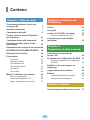 3
3
-
 4
4
-
 5
5
-
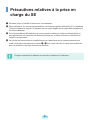 6
6
-
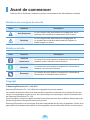 7
7
-
 8
8
-
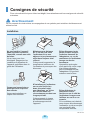 9
9
-
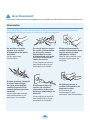 10
10
-
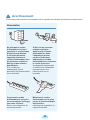 11
11
-
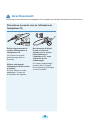 12
12
-
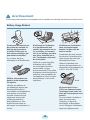 13
13
-
 14
14
-
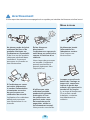 15
15
-
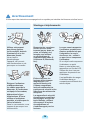 16
16
-
 17
17
-
 18
18
-
 19
19
-
 20
20
-
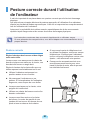 21
21
-
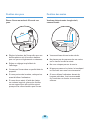 22
22
-
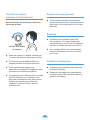 23
23
-
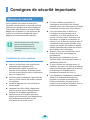 24
24
-
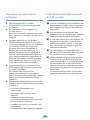 25
25
-
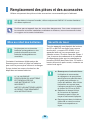 26
26
-
 27
27
-
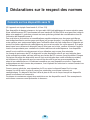 28
28
-
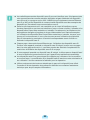 29
29
-
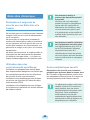 30
30
-
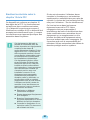 31
31
-
 32
32
-
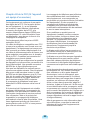 33
33
-
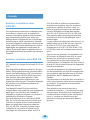 34
34
-
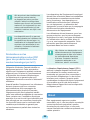 35
35
-
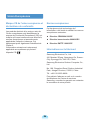 36
36
-
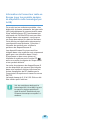 37
37
-
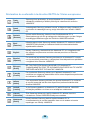 38
38
-
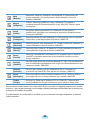 39
39
-
 40
40
-
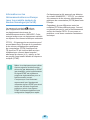 41
41
-
 42
42
-
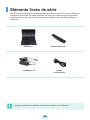 43
43
-
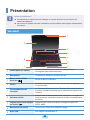 44
44
-
 45
45
-
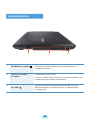 46
46
-
 47
47
-
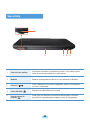 48
48
-
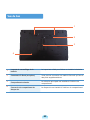 49
49
-
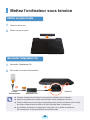 50
50
-
 51
51
-
 52
52
-
 53
53
-
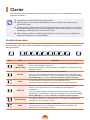 54
54
-
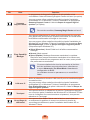 55
55
-
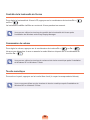 56
56
-
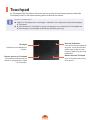 57
57
-
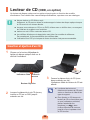 58
58
-
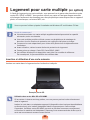 59
59
-
 60
60
-
 61
61
-
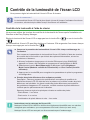 62
62
-
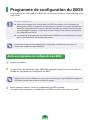 63
63
-
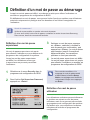 64
64
-
 65
65
-
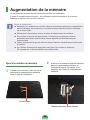 66
66
-
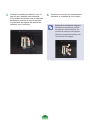 67
67
-
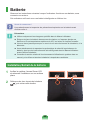 68
68
-
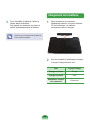 69
69
-
 70
70
-
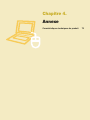 71
71
-
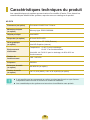 72
72
-
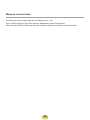 73
73
-
 74
74
-
 75
75
Samsung NP-P578 Manuel utilisateur
- Catégorie
- Des cahiers
- Taper
- Manuel utilisateur